Office har ett uppdaterat utseende som ger en enklare och mer sammanhängande upplevelse, så att du enkelt kan fokusera på ditt arbete i alla Office-appar.
Viktigt!: Gör så här om du vill ändra teman efter övergången till den visuella uppdateringen:
Gå till Arkiv > Alternativ > Allmänt > Office-tema och välj ett av alternativen i den nedrullningsbara menyn. Läs mer
Visual Update för Office för Windows
Den visuella uppdateringen av Office ger en ny och ny upplevelse. Det lyser på Windows 11, samtidigt som användarupplevelsen på Windows 10 förbättras.
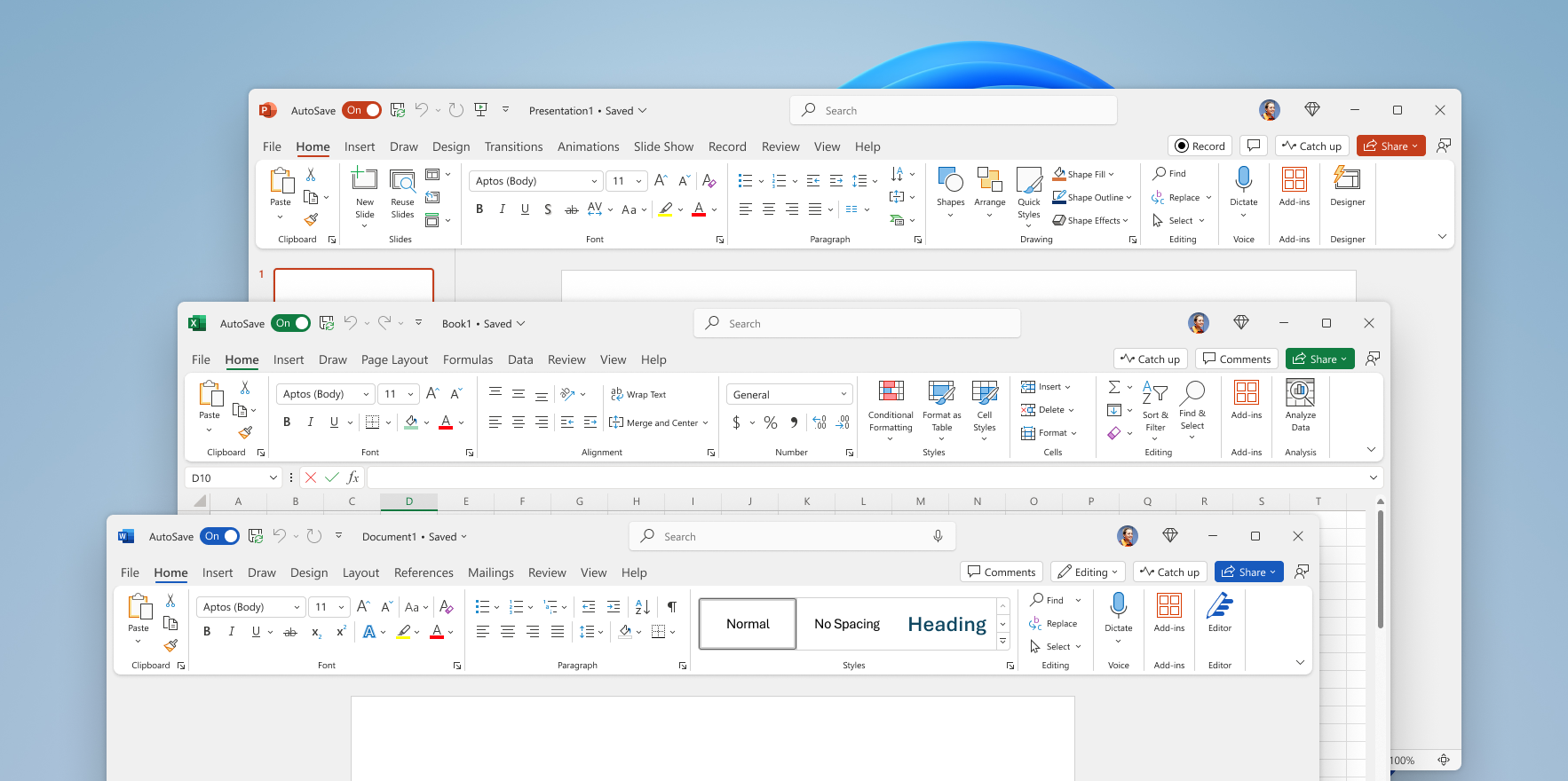
Vi baserade Den visuella uppdateringen av Office på feedback från användare som du som efterfrågade en mer naturlig och konsekvent upplevelse i och mellan dina Windows Office-appar. Med det här nya utseendet har vi tillämpat Fluent Design-principerna för att ge en intuitiv och välbekant upplevelse i alla dina program: Word, Excel, PowerPoint, OneNote, Outlook, Access, Project, Publisher och Visio.
Så här fungerar det
Vi är glada över att användarna får uppleva Office när de är som bäst. Alla berättigade användare får så småningom den visuella uppdateringen.
Vi har redan lyssnat på en hel del feedback från användare för att förbättra den visuella uppdateringen. Din feedback är viktig för att vi ska kunna göra den ännu bättre. Om det finns specifika ikoner eller element i den nya designen som inte fungerar för dig får du gärna meddela oss.
Om du vill skicka feedback går du till Arkiv > Feedback > Skicka en bister min. Det är användbart, men valfritt, om du tar med en skärmbild som visar oss vad du tycker att vi bör förbättra.
Vanliga frågor
Om du hade Färg valt som Office-tema byter vi till Använd systeminställning när du aktiverar det nya utseendet. Det innebär att du ser Temat Vit i Office om ditt system är inställt på Ljust tema och Temat Svart i Office om det är inställt på mörkt tema. Du kan återgå till Färg genom att gå till Arkiv >-konto > Office-tema. Läs mer
Du kan använda ett tema i Office och ett annat i Windows, eller låta Office matcha Windows-temat. Du bestämmer.
Så här ställer du in Office-tema:
-
Välj Arkiv >-konto i ett Office-program.
-
Välj önskat tema i listrutan Office-tema.
Om du väljer Använd systeminställningen matchar Office-temat ditt Windows-tema. Observera att om du hade varit i Färg innan du fick det nya utseendet, eller om du hade valt ett annat tema än Vitt i Office 2013, visas listrutan Office-tema tom tills du väljer ett nytt tema.
Så här döljer eller fäster du menyfliksområdet:
-
Välj Visningsalternativ för menyfliksområdet > Visa alltid menyfliksområdet för att behålla menyfliksområdet synligt.
-
Välj Visningsalternativ för menyfliksområdet > Visa endast flikar för att dölja menyfliksområdet.
-
Du kan också klicka på Ctrl+F1 eller dubbelklicka på en flik i menyfliksområdet för att snabbt ändra menyfliksområdets status. Läs mer
Visuella uppdateringar för Office för webben
Som tillkännagavs i juni 2021 ger Windows 11 en ny upplevelse och ett nytt utseende. Kort därefter fick Office en visuell uppdatering för Windows 11 och 10 också. Nu har vi samma nya utseende i Microsofts Office för webben-program.
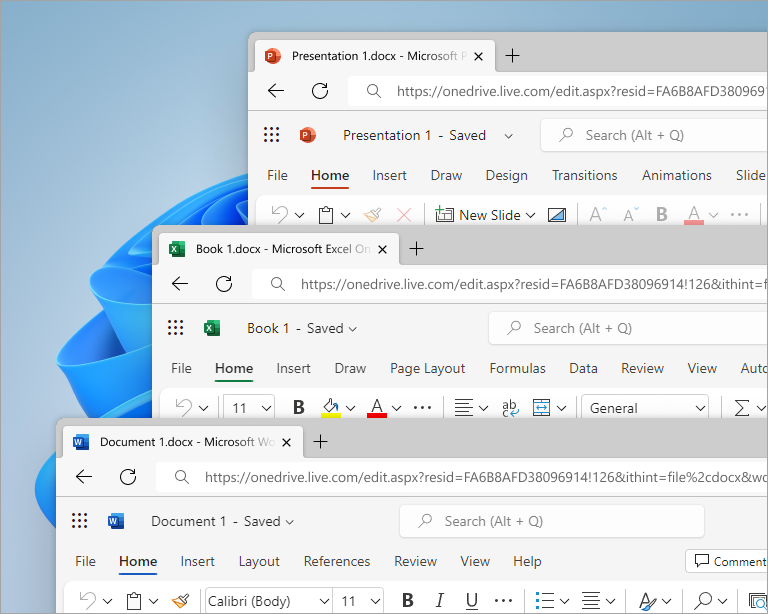
Vi baserade Den visuella uppdateringen av Office på feedback från användare som du som efterfrågade en mer naturlig och konsekvent upplevelse i och mellan dina Windows Office-appar. Med den här uppdateringen har vi tillämpat Fluent Design-principerna för att ge en intuitiv, sammanhängande och välbekant upplevelse i alla dina program: Word, Excel och PowerPoint.
Så här fungerar det
Vi har ändrat visualiseringarna så att du kan fokusera, men ingenting har flyttats. Om du vill ha hjälp med övergången kan du komma åt den nya versionen på menyn visningsalternativ i menyfliksområdet. I Word, Excel, går PowerPoint till höger i menyfliksområdet och klickar på listrutan. I menyn som visas aktiverar du alternativet för nytt utseende (förhandsgranskning) högst upp för att tillämpa inställningen på alla Dina Office-webbprogram. Du kan också stänga av uppdateringen och gå tillbaka till den tidigare versionen.
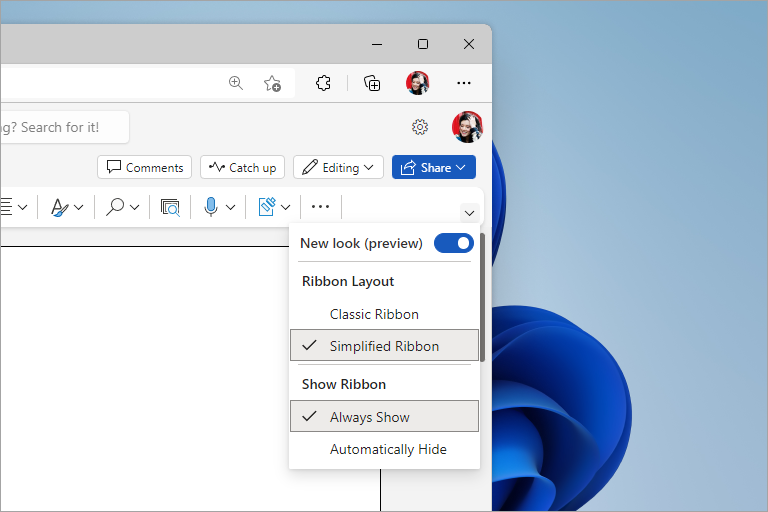
Viktigt!: Det nya utseendet finns för närvarande bara i Word, Excel och PowerPoint. Fortsätt att hålla utkik efter framtida uppdateringar.
Så småningom tar vi bort alternativet att stänga av det nya utseendet (förhandsversion) så se till att prova nu och berätta för oss vad du tycker. Vi får inte alltid saker rätt, så vi lovar att fortsätta lyssna och lära. Din feedback är viktig för att vi ska kunna förfina din upplevelse och göra den ännu bättre.
Om det finns specifika ikoner eller element i den nya designen som inte fungerar för dig får du gärna meddela oss. Gå till Skicka feedback till Microsoft längst ned i appen. Det är användbart, men valfritt, om du tar med en skärmbild som visar oss vad du tycker att vi bör förbättra.
Vanliga frågor
Nej, funktioner och kommandoplacering har inte flyttats eller ändrats till följd av de visuella uppdateringarna.
För närvarande är mörkt läge endast tillgängligt i Word för webben. Vi arbetar med att lägga till stöd för den här effekten i fler Office-webbappar. Det kommer i en framtida uppdatering.
Precis som mörkt läge arbetar vi med att uppdatera ytterligare regioner och komponenter. Fortsätt att hålla utkik efter framtida uppdateringar.
Det nya utseendet finns för närvarande bara i Word, Excel och PowerPoint. Fortsätt att hålla utkik efter framtida uppdateringar.
Se även
Hur ger jag feedback om Microsoft Office?
Ändra utseendet och känslan i Office
Visa eller dölja menyfliksområdet i Office










